

Por Nathan E. Malpass, Última atualização: October 13, 2019
Você tem fotos ausentes no Google Drive? Nós vamos ajudá-lo a encontrá-lo! O Google Drive é uma ótima plataforma para quem deseja armazenar arquivos importantes. O gigante do mecanismo de pesquisa oferece 15 GB de espaço de armazenamento gratuito. Isso é muito para usuários casuais por aí.
Mas vamos direto ao ponto -- como recuperar fotos excluídas permanentemente do Google Drive? Você pode pensar que é impossível. Mas você pode realmente restaurar essas fotos excluídas e recuperá-las em ótima forma.
Neste guia, mostraremos como recuperar suas fotos perdidas, especialmente se forem excluídas permanentemente da plataforma de armazenamento em nuvem. Nós lhe daremos vários métodos que você pode implementar imediatamente. Vamos começar.
Maneiras de como recuperar fotos excluídas permanentemente do Google DriveManeiras de como recuperar fotos que você acha que não excluiuNota importante: Quais arquivos podem ser recuperados?Para embrulhar tudo
A melhor ferramenta que você pode usar para restaurar dados excluídos permanentemente, incluindo fotos, é Recuperação de Dados do FoneDog. É um assistente que permite restaurar suas fotos, vídeos, e-mails, documentos, músicas e outros tipos de arquivos de várias plataformas e dispositivos de armazenamento.
Download grátisDownload grátis
Aqui estão os passos sobre como usar a ferramenta:
Passo 01 - Baixe, instale e inicie o FoneDog Data Recovery no seu PC Windows ou computador Mac. Na interface principal, selecione a plataforma ou dispositivo de onde você deseja restaurar os dados.
Passo 02 - Clique em “Digitalizar”. Aguarde até que o processo de digitalização seja concluído.
Passo 03 - Visualize as fotos que deseja recuperar. Selecione os que você deseja restaurar.
Passo 04 - Clique em “Recuperar”. 
Às vezes, as fotos que você deseja recuperar podem estar na Lixeira do Google Drive. Assim, você tem a capacidade de restaurar as fotos por conta própria. Neste método, você não precisará de nenhuma ajuda técnica. Aqui estão os passos sobre como fazer isso:
Passo 01 - Use seu computador e acesse drive.google.com/drive/trash
Passo 02 - Localize as fotos que deseja recuperar. Clique com o botão direito do mouse nessas fotos.
Etapa 03 - Pressione “Restaurar. "
Se você tiver um problema com como recuperar fotos excluídas permanentemente do Google Drive, talvez você queira obter ajuda da equipe de suporte deles. Por exemplo, você também pode visitar o Fórum da Comunidade para encontrar uma resposta para o seu problema. Ou você também pode enviar uma consulta para a equipe de suporte do Google Drive. Aqui estão os passos sobre como fazer isso:
Passo 01 - Acesse drive.google.com.
Passo 02 - Pressione o botão Ajuda.
Etapa 03 - Pressione “Envie seu comentário. "
Passo 04 - Insira os detalhes do seu feedback e clique em “Submeter. "
Nesta seção sobre como recuperar fotos excluídas permanentemente do Google Drive, analisaremos a possibilidade de que as fotos não sejam realmente excluídas. Assim, eles ainda podem estar no Google Drive em uma pasta específica que você não conhece. Assim, você pode tentar diferentes maneiras abaixo para encontrar as fotos que estão faltando:
Aqui estão as etapas que você deve seguir para encontrar fotos que podem estar faltando:
Passo 01 - Use seu computador e abra um navegador.
Passo 02 - Acesse drive.google.com.
Passo 03 - Visite o lado esquerdo e depois pressione “My Drive. "
Etapa 04 - clique em "Info” na parte superior direita da interface. Parece um “i” dentro de um círculo
Passo 05 - Role a página para baixo e procure a foto que pode estar faltando.
Aqui estão as etapas que você deve seguir para tentar a Pesquisa Avançada:
Passo 01 - Use seu computador e abra um navegador.
Passo 02 - Acesse drive.google.com.
Passo 03 - Use a barra de pesquisa localizada na parte superior.
Passo 04 - Pressione a seta que aponta para baixo.
Passo 05 - Use várias opções de busca avançada para localizar sua foto.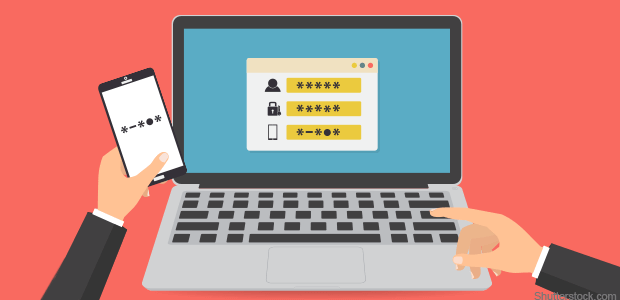
Solução 03: Casos Especiais
E se as etapas a seguir acima não ajudarem a recuperar fotos excluídas permanentemente do Google Drive? Há casos especiais que você deve considerar. Por exemplo, se você mesmo criou o arquivo, pode haver casos em que os arquivos sejam órfãos. Esses arquivos órfãos geralmente perdem todas as pastas pai que possuem. No entanto, esse tipo de arquivo ainda existe e é difícil de localizar.
Normalmente, os arquivos órfãos são criados na pasta de outra pessoa. Quando essa pessoa excluir a pasta, o arquivo que você criou não será excluído. Já que você é a única pessoa que pode deletar os arquivos. Ou, às vezes, a pasta é compartilhada com uma pessoa que removeu o arquivo da pasta compartilhada. O arquivo não será excluído por si só. No entanto, ele não estará presente na pasta já.
Para encontrar arquivos órfãos, você deve ir até a barra de pesquisa e digitar “é proprietário não organizado: eu”. Depois de encontrar as fotos ou arquivos órfãos, você pode movê-los para uma pasta em sua unidade que ainda existe.
Mas e se o arquivo foi criado por outra pessoa? Em seguida, eles têm a capacidade de renomear, excluir e até restaurar os arquivos. Você deve se comunicar com a pessoa que criou ou carregou a foto e pedir a ela para restaurar esses arquivos. Em seguida, entre em contato com eles novamente para garantir que eles compartilhem os arquivos com você.
Normalmente, quando as contas pessoais são usadas no Google Drive, a equipe de suporte pode ajudá-lo a recuperar arquivos. Isso é verdade, especialmente quando você mesmo carregou o arquivo, criou o arquivo e também aceitou a propriedade do referido arquivo de outra pessoa. No entanto, se a conta do Google foi excluída permanentemente, pode ser impossível restaurar os arquivos.
Dissemos a você várias maneiras de como recuperar fotos excluídas permanentemente do Google Drive. Além disso, soluções para fotos que podem ou não ser deletadas podem ser vistas acima. Por fim, finalizamos uma nota com uma dica importante sobre a recuperação de arquivos perdidos no Google Drive.
E quanto a você? Qual é o seu método para restaurar suas fotos no Google Drive? Você tem algo que gostaria de compartilhar? Deixe-nos saber na seção de comentários abaixo.
Deixe um comentário
Comentário
Recuperação de dados
O FoneDog Data Recovery recupera as fotos, vídeos, áudios, e-mails e muito mais excluídos do seu Windows, Mac, disco rígido, cartão de memória, pen drive, etc.
Download grátis Download grátisArtigos Quentes
/
INTERESSANTEMAÇANTE
/
SIMPLESDIFÍCIL
Obrigada! Aqui estão suas escolhas:
Excelente
Classificação: 4.8 / 5 (com base em 110 classificações)